Google 시트에서 시트 이름 목록을 얻는 방법은 무엇입니까?
여러 워크시트를 포함하는 복잡한 Google Sheets 문서로 작업할 때 모든 시트 이름의 동적 목록을 생성하는 것이 유용할 수 있습니다. 데이터를 정리하거나, 목차를 생성하거나, 자동화된 워크플로를 구축하든, 시트 이름에 빠르게 접근하면 효율성이 향상됩니다. 이 가이드에서는 Google 시트에서 모든 시트의 최신 목록을 생성하고 유지하는 가장 효과적인 방법을 살펴보겠습니다.
스크립트를 사용하여 Google 시트에서 현재 시트 이름 가져오기
스크립트를 사용하여 Google 시트에서 시트 이름 목록 가져오기
스크립트를 사용하여 Google 시트에서 현재 시트 이름 가져오기
현재 활성 시트의 이름을 동적으로 표시하고 수동 입력을 피하려면 간단한 사용자 정의 스크립트가 도움이 될 수 있습니다. 이는 특히 대시보드, 보고서 또는 템플릿에서 시트 이름이 참조 또는 헤더로 사용되어 쉽게 식별해야 하는 경우 유용합니다.
1. 도구 > 스크립트 편집기를 클릭하여 Apps Script 편집기를 엽니다. 이 작업은 Google Apps Script 코드를 작성할 수 있는 새 탭을 엽니다.

2. 새로 열린 프로젝트 창에서 다음 스크립트 코드를 비어있는 코드 편집기에 복사하여 붙여넣습니다. 이 코드는 현재 시트 이름을 반환하는 사용자 정의 함수를 만듭니다.
function sheetName() {
return SpreadsheetApp.getActiveSpreadsheet().getActiveSheet().getName();
}

3. 코드를 붙여넣은 후 저장 아이콘을 클릭합니다. 그런 다음 Google Sheets 워크북으로 돌아가서 이름을 표시하려는 시트에서 원하는 셀에 =sheetname() 공식을 입력합니다. Enter를 누르면 현재 시트 이름이 즉시 표시됩니다.
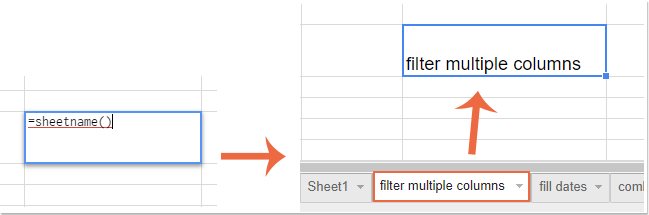
적용 시나리오 및 팁: 이 솔루션은 보고서 자동화, 문서화 또는 시트 콘텐츠 내에서 탭 이름을 참조해야 하는 템플릿 생성에 적합합니다. 표시된 시트 이름은 시트가 다시 계산될 때 업데이트됩니다.
문제 해결: #NAME? 오류가 발생하거나 아무 것도 표시되지 않으면, 스크립트가 올바르게 저장되었는지 확인하고 함수 이름이 공식에서 사용된 것과 일치하는지 확인하세요. 스프레드시트 또는 스크립트를 복사한 경우 권한을 다시 승인해야 할 수도 있습니다.
스크립트를 사용하여 Google 시트에서 시트 이름 목록 가져오기
같은 Google Sheets 파일 내에서 모든 시트의 이름을 검색해야 하는 경우 — 예를 들어 색인, 요약 대시보드 또는 목차를 만들기 위해 — Apps Script를 통해 사용자 정의 함수를 생성할 수 있습니다. 이는 파일이 진화함에 따라 시트 참조를 수동으로 업데이트하는 과정을 피하는 데 도움이 됩니다.
1. 프로젝트 창을 다시 열기 위해 도구 > 스크립트 편집기를 한 번 더 클릭합니다. 비어있는 코드 편집기에 아래 제공된 스크립트 코드를 복사하여 붙여넣습니다.
function sheetnames() {
var out = new Array()
var sheets = SpreadsheetApp.getActiveSpreadsheet().getSheets();
for (var i=0 ; i<sheets.length ; i++) out.push( [ sheets[i].getName() ] )
return out
}

2. 스크립트를 저장한 다음 스프레드시트로 돌아갑니다. 모든 시트 이름 목록을 표시하려는 시트(및 시작 셀)에서 다음 공식을 입력합니다: =sheetnames(), 그리고 Enter를 누릅니다. 즉시, 각 시트 이름이 열에 세로로 채워집니다.
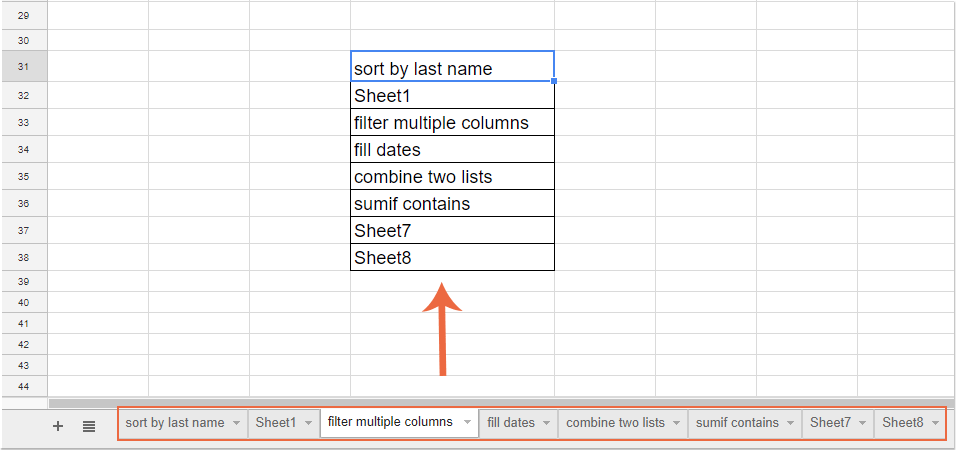
사용 사례 및 주의사항: 이 방법은 대시보드, 목차, 대규모 또는 공유 워크북 내의 빠른 탐색 링크 또는 자동으로 업데이트되는 시트 목록을 유지해야 하는 디렉토리에 이상적입니다. 스크립트 기반 솔루션은 처음 사용 시 권한이 필요하며, 스크립트를 변경하거나 파일을 복사한 경우 새로 고침 또는 업데이트가 필요할 수 있습니다. =sheetnames()와 같은 사용자 정의 함수는 실시간으로 자동 새로 고침되지 않습니다. 시트가 추가되거나 제거되면 공식을 다시 입력하거나 시트를 다시 로드하여 출력을 업데이트해야 할 수 있습니다.
오류 알림: 권한 요청이 나타나면 이를 따르고 스크립트를 승인합니다. 이름이 표시되지 않으면, Apps Script 파일과 셀 공식에서 함수 이름이 sheetnames와 정확히 일치하는지 확인하세요.
Excel 워크북에서 하이퍼링크 또는 버튼을 사용하여 모든 시트 이름을 나열하고 그 사이를 탐색하기: Kutools for Excel의 Create List of Sheet Names 유틸리티를 사용하면 하이퍼링크 또는 매크로 버튼이 포함된 새로운 시트에 모든 워크시트 이름을 빠르게 나열할 수 있으며, 필요에 따라 그 사이를 탐색할 수 있습니다. 이 도구는 수동으로 시트 탭을 추적하거나 탐색하기 어려운 대규모 복잡한 Excel 파일에서 특히 편리합니다. 자동 하이퍼링크 생성, 이름이 변경된 시트의 쉬운 관리, 그리고 직관적인 인터페이스를 특징으로 합니다.
Kutools for Excel - 필수적인 300개 이상의 도구로 Excel을 강화하세요. 영구적으로 무료인 AI 기능을 활용하세요! 지금 바로 구매하기 |
최고의 오피스 생산성 도구
| 🤖 | Kutools AI 도우미: 데이터 분석에 혁신을 가져옵니다. 방법: 지능형 실행 | 코드 생성 | 사용자 정의 수식 생성 | 데이터 분석 및 차트 생성 | Kutools Functions 호출… |
| 인기 기능: 중복 찾기, 강조 또는 중복 표시 | 빈 행 삭제 | 데이터 손실 없이 열 또는 셀 병합 | 반올림(수식 없이) ... | |
| 슈퍼 LOOKUP: 다중 조건 VLOOKUP | 다중 값 VLOOKUP | 다중 시트 조회 | 퍼지 매치 .... | |
| 고급 드롭다운 목록: 드롭다운 목록 빠르게 생성 | 종속 드롭다운 목록 | 다중 선택 드롭다운 목록 .... | |
| 열 관리자: 지정한 수의 열 추가 | 열 이동 | 숨겨진 열의 표시 상태 전환 | 범위 및 열 비교 ... | |
| 추천 기능: 그리드 포커스 | 디자인 보기 | 향상된 수식 표시줄 | 통합 문서 & 시트 관리자 | 자동 텍스트 라이브러리 | 날짜 선택기 | 데이터 병합 | 셀 암호화/해독 | 목록으로 이메일 보내기 | 슈퍼 필터 | 특수 필터(굵게/이탤릭/취소선 필터 등) ... | |
| 15대 주요 도구 세트: 12 가지 텍스트 도구(텍스트 추가, 특정 문자 삭제, ...) | 50+ 종류의 차트(간트 차트, ...) | 40+ 실용적 수식(생일을 기반으로 나이 계산, ...) | 19 가지 삽입 도구(QR 코드 삽입, 경로에서 그림 삽입, ...) | 12 가지 변환 도구(단어로 변환하기, 통화 변환, ...) | 7 가지 병합 & 분할 도구(고급 행 병합, 셀 분할, ...) | ... 등 다양 |
Kutools for Excel과 함께 엑셀 능력을 한 단계 끌어 올리고, 이전에 없던 효율성을 경험하세요. Kutools for Excel은300개 이상의 고급 기능으로 생산성을 높이고 저장 시간을 단축합니다. 가장 필요한 기능을 바로 확인하려면 여기를 클릭하세요...
Office Tab은 Office에 탭 인터페이스를 제공하여 작업을 더욱 간편하게 만듭니다
- Word, Excel, PowerPoint에서 탭 편집 및 읽기를 활성화합니다.
- 새 창 대신 같은 창의 새로운 탭에서 여러 파일을 열고 생성할 수 있습니다.
- 생산성이50% 증가하며, 매일 수백 번의 마우스 클릭을 줄여줍니다!
모든 Kutools 추가 기능. 한 번에 설치
Kutools for Office 제품군은 Excel, Word, Outlook, PowerPoint용 추가 기능과 Office Tab Pro를 한 번에 제공하여 Office 앱을 활용하는 팀에 최적입니다.
- 올인원 제품군 — Excel, Word, Outlook, PowerPoint 추가 기능 + Office Tab Pro
- 설치 한 번, 라이선스 한 번 — 몇 분 만에 손쉽게 설정(MSI 지원)
- 함께 사용할 때 더욱 효율적 — Office 앱 간 생산성 향상
- 30일 모든 기능 사용 가능 — 회원가입/카드 불필요
- 최고의 가성비 — 개별 추가 기능 구매 대비 절약